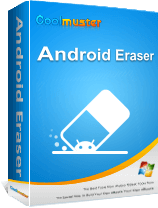三星以其卓越的設備而聞名,其平板電腦就是一個很好的例子。三星平板電腦擁有眾多型號,外觀時尚,處理器性能強勁,並配備了最新的功能。但就像其他設備一樣,三星平板電腦也可能出現故障或停止工作。即使簡單的重啟也可能無法解決問題,這時恢復原廠設定就成了唯一的選擇。請繼續閱讀,了解如何重置三星平板電腦。

三星平板電腦是一款功能齊全的設備,可以完成從觀看電影、玩遊戲、發送簡訊到上網等各種任務。與所有現代數位設備一樣,三星設備也容易發生故障。那麼,什麼時候需要重置平板電腦呢?以下是一些需要進行硬重置的情況:
當設備在任何活動中出現異常行為時:如果您在使用設備時遇到一些問題,例如設備運行速度變慢或當機,則可以透過執行重設操作來恢復設備正常運作。
出售給其他人時:如果您想出售您的三星設備,您必須在交出手機之前透過執行硬重置來刪除所有資料。
當您忘記密碼時:如果您忘記了三星手機的密碼或鎖定密碼,您應該重設手機以刪除鎖定、圖案或密碼。
恢復出廠設定會清除設備上的所有資料和設定。這包括您從 Google Play 商店下載的所有應用程式、儲存在內部儲存空間中的所有數據,甚至包括保存在三星裝置中的聯絡人、音樂和照片。
三星平板電腦一旦執行硬重置,手機中的資料將無法恢復。因此,請務必先備份數據,並注意以下事項:
您必須知道您的Google帳號和三星帳號的登入憑證。
此過程不會使設備的保固失效。
重置三星平板電腦後,系統版本不會降級。
硬體問題無法透過硬重置三星平板電腦來解決。
設備電量應至少達到 50% 後再開始重置程序。
了解更多:
重置三星平板電腦有幾種可靠的方法。本文將介紹幾種重置三星平板電腦的方法。
重置三星設備的方法有很多,其中最好的方法之一就是在恢復模式下重置。假設您忘記了密碼,三星設備無法正常工作,並且您已經嘗試重新啟動但沒有任何效果;那麼您就需要將其重置為恢復模式。
以下是如何透過恢復模式對三星平板電腦進行硬重置的方法:
步驟一:按電源鍵關閉手機。關機後,同時長按音量加鍵和電源鍵幾秒鐘,直到看到三星標誌介面,進入恢復模式。
步驟 2:使用音量鍵選擇「清除資料/恢復原廠設定」選項。螢幕上會彈出警告訊息,提示您在重設前儲存 Google 帳戶資訊;如果您已儲存帳戶訊息,請按電源鍵選擇恢復原廠設定選項。
步驟 3:點選「是」刪除三星平板電腦上的所有資料。完成後,點選「立即重新啟動系統」 ,然後按電源鍵重新啟動平板電腦。現在您可以設定平板電腦了。

另請參閱:計劃將摩托羅拉手機上的簡訊轉移到三星手機?您可以按照本指南操作。
「尋找我的手機」功能是重置三星平板電腦的另一種方法。這款應用程式可讓您遠端重設三星平板電腦的密碼。如果您忘記了密碼或手機被盜,此功能非常實用,因為它允許您清除設備上的所有資料並設定新密碼。
以下是如何使用「尋找我的手機」功能將三星平板電腦恢復原廠設定的方法:
步驟 1:前往「尋找我的手機」頁面,並使用您的三星帳戶和密碼登入。
步驟 2:選擇您的平板電腦設備,然後從選單中選擇「清除資料」 > “清除” 。
步驟三:系統可能會要求您再次輸入帳號和密碼。然後點選「確定」確認刪除操作。

您可能需要:如果您想永久刪除三星手機中的照片,可以使用以下 3 種解決方案。
透過「設定」重置三星平板電腦可能是最簡單的方法。當然,這種方法不僅限於重置,您還可以使用它來執行恢復原廠設定、清除快取分區,甚至更新系統。
以下是如何透過「設定」對三星平板電腦進行硬重置的方法:
步驟 1:開啟三星平板電腦上的「設定」應用,向下捲動找到「常規管理」選項;找到「重設」 ,您會在選項清單中看到「恢復原廠設定」 。點擊它,即可查看裝置上安裝的各種應用程式和帳戶,這些內容將在重置過程中清除。
步驟 2:捲動到底部並按一下「重設」 ,出現提示時,輸入螢幕代碼或圖案,然後按一下「全部刪除」 。
步驟 3:點選「全部刪除」選項後,手機將關機。請稍等片刻,待過程完成後,三星平板電腦將自動重新啟動。現在您可以設定設備了。

延伸閱讀:在三星手機上備份聯絡人非常簡單。點擊此連結了解7種備份方法。
重置三星平板電腦最徹底的方法是使用Coolmuster Android Eraser 。這款工具只需單擊即可永久清除三星平板電腦上的所有資料。如果您想在出售或捐贈三星設備之前將其清除,這款軟體是一個不錯的選擇。
程式會進行深度掃描,然後徹底清除三星平板電腦上的所有內容,且無法恢復,因此請務必提前備份。它可以清除所有類型的數據,包括聯絡人、音樂、影片、應用程式、書籍、帳戶資訊、瀏覽數據等等。此外, Coolmuster Android Eraser 還支援許多Android設備,例如三星、小米、摩托羅拉、HTC、索尼、華為等等。
該程序的主要特點:
* 使用徹底清除功能重設您的三星平板電腦和手機。
* 永久刪除所有類型的資料。
* 資料抹除分為 3 個等級:低階、中階和進階。
* 進階清除功能將對裝置進行三次清除,同時清除現有資料和已刪除資料。
下載這款橡皮擦程式。
以下是如何使用Coolmuster Android Eraser 重置三星 Galaxy 平板電腦:
01安裝Android擦除工具
將軟體下載到您的電腦並啟動。然後使用 USB 線將三星裝置連接到電腦,並確保已啟用 USB 偵錯模式。授予必要的權限,然後按一下「確定」繼續。

02選擇擦除級別
在主介面點選「擦除」選項,然後點選「中」圖示選擇安全等級。完成後,點選「確定」 。在空白處輸入「刪除」 ,然後點擊「擦除」 。

03開始清除平板電腦數據
點選“確定”按鈕確認操作。如果出現提示,請在平板電腦上點選「是」 。之後,三星平板電腦上的擦除過程將立即開始。該軟體將持續覆蓋三星裝置上的數據。
覆蓋完成後,請將裝置恢復原廠設定以刪除您的設定和資料。

就這樣!希望您現在可以輕鬆重置三星平板電腦。Coolmuster Android Eraser可以徹底清除裝置上的所有資料。它不僅會刪除現有數據,還會覆蓋已刪除的數據。如果您需要徹底重置,不妨試試它。另外,請記住,在將三星平板電腦恢復原廠設定之前,請務必備份電腦或其他裝置上的重要檔案。
相關文章: